Интерфейс#
Для запуска ДИЗАЙНЕРА необходимо загрузить файл rtDesigner.exe.
После запуска ДИЗАЙНЕРА на экране появится главное окно программы, окно Редактор форм.
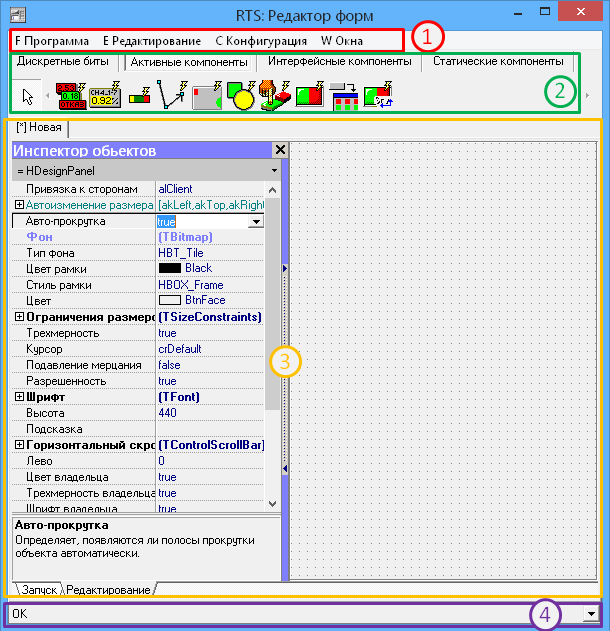
На главном окне программы расположены следующие области:
Главное меню программы.
Панель компонентов загруженных из внешних библиотек.
Закладки переключения между несколькими одновременно редактируемыми мнемосхемами.
Поле редактирования мнемосхемы для отображения и редактирования элементов мнемосхемы.
Переключатель режимов работы с мнемосхемой.
Дневник работы - это список сообщений генерируемые ДИЗАЙНЕРОМ во время выполнения различных операций в виде выпадающего списка.
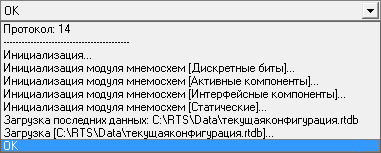
Информация
В зависимости от настроек ДИЗАЙНЕРА, на главном окне могут так же отображаться:
Панель масштабирования.
Список переменных.
Основное окно#
Главное меню#
Главное меню состоит из четырех разделов:
Меню: Программа#
Раздел Программа содержит пункты меню позволяющее создавать новые мнемосхемы, открывать существующие, сохранять мнемосхемы, в том числе, с новым именем, осуществлять настройки конфигурации ДИЗАЙНЕРА.
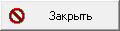
Новый |
Создает новую, пустую мнемосхему. |
Открыть |
Открывает окно диалога для выбора ранее созданной мнемосхемы. |
Сохранить |
Сохраняет открытую мнемосхему после редактирования с тем же именем и в ту же папку из которой она была открыта. |
Сохранить как |
Позволяет задать имя и сохранить мнемосхему в выбранную папку. |
Настройки |
Отображает диалог настроек ДИЗАЙНЕРА. |
Сохранить настройки |
Позволяет сохранить настроечные параметры ДИЗАЙНЕРА. |
Окно сообщений |
Отображает информацию, ошибки и сообщения, возникающие при работе ДИЗАЙНЕРА |
О программе |
Показывает окно с информацией о программе. |
Выход |
Закрывает программу. |
Тест совершения ошибки |
Тестирует механизм обработки ошибок ДИЗАЙНЕРА. Эта функция выполняет незначительную ошибку, предназначенную для иллюстрации работы стандартного для ПО IngortechSCADA диалога обработки ошибок. |
Меню: Редактирование#
Раздел Редактирование содержит пункты меню позволяющие создавать и изменять мнемосхемы, управлять графическими компонентами мнемосхем.
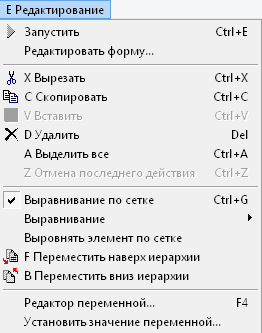
Обращение к основным операциям раздела Редактирование так же возможно через контекстное меню поля редактирования. Это меню вызывается путем нажатия правой кнопки мыши на элементе мнемосхемы.
В этой группе содержатся пункты позволяющие редактировать мнемосхемы в графическом и текстовом формате.
Запустить / Редактировать
Осуществляет переключение между режимами работы ДИЗАЙНЕРА.
При выборе пункта Запустить мнемосхема переключается в специальный режим редактирования. При этом открывается окно Инспектора объектов.
Вырезать/Скопировать/ Вставить/Удалить/Выделить все
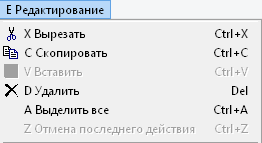
Стандартные операции редактирования с компонентами мнемосхемы.
Отмена последнего действия
Операция позволяющая последовательно отменять совершенные действия. Количество возможных «обратных шагов» (отмен) настраивается в диалоге настроек ДИЗАЙНЕРА .
Положение элементов на поле редактирования
Опции данного меню позволяют манипулировать элементами мнемосхемы, выравнивая их для обеспечения лучшего вида или перемещая между слоями изображений.

Блокировка
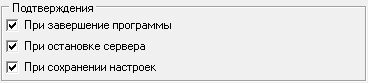
Не перемещать / Не изменять размеры / Не удалять / Не вставлять объекты / Не копировать
Группа элементов управления, устанавливающих ограничения на редактирование отдельных компонентов мнемосхемы.
Каждый элемент можно установить или сбросить.
Состояние перечисленных признаков позволяет изменять соответствующие параметры поведения элементов мнемосхемы на этапе редактирования.
Выравнивание

Вызов диалога, позволяющего задать параметры выравнивания для выбранных элементов.
Пункты меню становятся активными только при выборе нескольких элементов мнемосхемы. Все команды выполняются для всех выделенных элементов одновременно.
Выровнять
Открывает окно «Выравнивание».

Выравнивание элементы производится для улучшения внешнего вида мнемосхемы и может производиться по горизонтали и вертикали, по левой и правой границе, по центру, а так же формировать равные промежутки между компонентами мнемосхемы.
Пример использования выравнивания компонентов рассмотрел в статье Выравнивание компонентов.
Выравнивание по сетке
Элемент глобальной настройки утилиты.
Если  , то обеспечивает автоматическое выравнивание всех вносимых в мнемосхему элементов с шагом сетки. установленной в настройках компонента подложки HDesignPanel или настройках ДИЗАЙНЕРА.
, то обеспечивает автоматическое выравнивание всех вносимых в мнемосхему элементов с шагом сетки. установленной в настройках компонента подложки HDesignPanel или настройках ДИЗАЙНЕРА.
Блок с настройками перемещения элементов

- Налево:
Компоненты смещаются влево. Левые границы компонентов размещаются на одном уровне по вертикали относительно компонента с самым малым отступом от левой границы контейнера.
- Вверх:
Компоненты смещаются вверх. Верхние границы компонентов размещаются на одном уровне по горизонтали относительно компонента с самым малым отступом от верхней границы контейнера.
- Вправо:
Компоненты смещаются вправо. Правые границы компонентов размещаются на одном уровне по вертикале относительно компонента с самым малым отступом от правой границы контейнера.
- Вниз:
Компоненты смещаются вниз. Нижние границы компонентов размещаются на одном уровне по горизонтали относительно компонента с самым малым отступом от нижней границы контейнера.
- По центру вертикально:
При выборе такого выравнивания, центры компонентов принимают одинаковые координаты по вертикали.
- По центру горизонтально:
При выборе такого выравнивания, центры компонентов принимают одинаковые координаты по горизонтали.
Информация
Если компоненты перед выравниванием расположены на одной горизонтали, то при выравнивании Вправо, Влево, Горизонтально по центру они наложатся друг на друга.
Если компоненты перед выравниванием расположены на одной вертикали, то при выравнивании Вверх, Вниз, Вертикально по центру они наложатся друг на друга.
Выровнять элемент по сетке
Команда обеспечивает выравнивание по сетке выделенного элемента.
Информация
На рабочем поле, предназначенном для изображения мнемосхем, находится сетка, параметры которой задаются в настройках ().
Переместить наверх иерархии/Переместить вниз иерархии
Операции, позволяющие изменять расположение элементов по слоям мнемосхемы.
Работа с переменными
Группа настроек позволяет загружать переменные, редактировать их значения.

Связь с переменной
Вызывает Редактора связи с переменной для связи текущего выбранного компонента с переменной из загруженной конфигурации.
Установить значение переменной
Вызывает стандартный для ПО IngortechSCADA диалог для создания нового значения переменной.
В этом диалоге можно установить данные для переменной, связанной с текущим выбранным компонентом.
Информация о переменной
Вызывает окно Информация о переменной с данными о значении, состоянии и конфигурации ОДНОЙ переменной.
Редактирование и проверка
Группа настроек позволяет осуществить редактирование мнемосхемы в текстовом виде и проверить её на наличие ошибок.
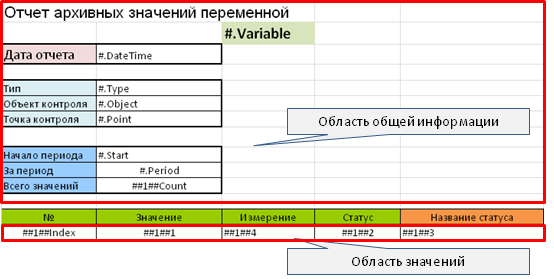
Редактировать форму
Открывает окно редактирования, в котором мнемосхема представлена в текстовой форме.

Текстовый редактор предназначен для ручного редактирования текста мнемосхемы. Этот редактор не предназначен для использования регулярным пользователем, для редактирования текста необходимы значения структуры мнемосхемы, наименования свойств и их назначения.
Основное применение этого редактора - быстрое изменение типа используемого компонента.
Проверить форму на ошибки
При использовании данного пункта внизу окна с мнемосхемой будет открыто окно со списком ошибок.

При двойном нажатии ЛКМ на строку списка на мнемосхеме будет выделен элемент содержащий ошибку.
Вызов списка с ошибками также осуществляется через меню .
Список можно открыть или закрыть сочетанием клавиш Shift + Ctrl + E.
Меню: Конфигурация#

Загрузить конфигурацию
Открывает стандартный диалог открытия файла для загрузки в ДИЗАЙНЕР конфигурации IngortechSCADA.
Данные загруженной конфигурации используются для выбора переменных связанных с активными компонентами и эмуляции потока данных.
Параметры эмуляции…
Открывает диалог позволяющий задать параметры эмуляции потока данных.
Запустить эмуляцию / Остановить эмуляцию
Запуск внутреннего эмулятора потока данных ДИЗАЙНЕРА, который генерирует значения переменных и статусов, что позволяет в режиме тестирования (Запуск) проверить функционирование мнемосхемы.
Параметры эмуляции устанавливаются в специальном диалоге настроек.
При эмуляции данных ДИЗАЙНЕР генерирует случайные и логически не связанные значения переменных и их статусов.
Режим эмуляции в ДИЗАЙНЕРЕ используется только для контроля правильности логического связывания графических компонентов с переменными.
Остановить эмуляцию можно так же в меню .
Меню: Окна#
Раздел Окна является стандартным оконным диалогом, позволяющим переходить между окнами и закрывать их.
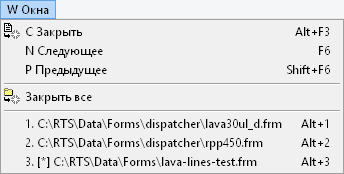
Стандартные
Это подменю, позволяет включать и выключать отображение: палитры компонентов мнемосхем; окна инспектора объектов; список переменных, инструменты масштаба и список ошибок мнемосхем.
Закрыть
Закрытие активного открытого окна с мнемосхемой.
Следующее / Предыдущее
Переключение между открытыми окнами мнемосхем.
Закрыть все
Закрытие всех открытых окон мнемосхем.
Список открытых мнемосхем
Отображение всех открытых на рабочем месте окон мнемосхем.
Список мнемосхем#
В верхней части основной области размещены закладки открытых мнемосхем.

Закладки содержат наименование мнемосхемы и адрес её расположения. При наведении на закладку курсора дополнительно отражается объем памяти занимаемый мнемосхемой.
Закрыть активную мнемосхему или все открытые мнемосхемы можно чрез пункт главного меню Окна.
Инспектор объектов#
В режиме редактирования мнемосхемы, на основном поле программы отображается Инспектор объектов, предназначенный для редактирования свойств выделенных на основном поле редактирования компонентов.
Инспектор объектов отображается только в режиме редактирования мнемосхемы.
Список всех компонентов доступных в дизайнере описан в разделе Компоненты.
Список всех свойств компонентов описан в разделе Свойства компонентов.
Окно Инспектор объектов состоит из трех областей:
Инспектор объектов позволяет редактировать свойства следующих типов:
Инспектор может отображать следующие типы свойств:
Свойство заданное в виде списка.
Вложенный набор свойств, собранных в группу.
Логическое бинарное значение (включено или выключено, используется или не используется, и т.д.).
Значение цвета.
Свойство в виде объекта, который описывает сложный тип данных, такой как изображение или другой компонент мнемосхемы.
Структура мнемосхемы#
Область выпадающего списка всех компонентов мнемосхемы.
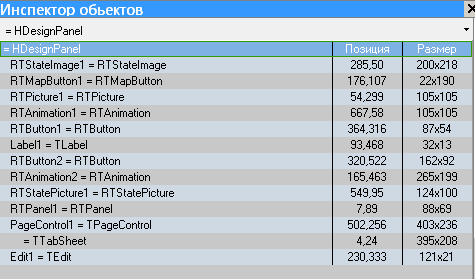
Список вызывается путем нажатия на серую строку
=HDesignPanelСписок содержит все компоненты мнемосхемы с указанием их имени, позиции и размера.
Компонент - Имя компонента состоящее из двух частей: наименование компонента с порядковым номером (пример: RTSensor4 - четвертый компонент RTSensor созданный на поле редактирования) и наименования исходного компонента (пример: RTSensor).
Позиция - Положение компонента на поле (координаты в точках).
Размер - Размер компонента в точках.
Информация
Если компонент выделен на поле редактирования, то при открытии списка будет выделена строка с его именем.
Это упрощает нахождение компонента в списке и определение контейнера в который он вложен.
Нажатие на любой компонент, закрывает список и открывает окно Инспектора объектов с перечнем свойств выбранного компонента.
Положение компонента в списке дает представление о вложенности компонентов в контейнеры.
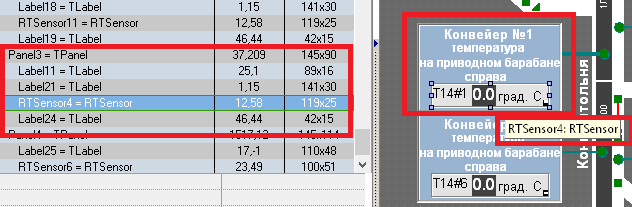
В примере выше видно, что выделенный на поле в режиме Редактирование элемент Т14#1 0.0 град.С является компонентом RTSensor, который вложен в компонент TPanel, являющийся для него контейнером.
Это подразумевает, что:
Переместить данный компонент за границы контейнера невозможно.
Для него будут применены все свойства владельца.
Например, если в настройках контейнера установлено свойство Шрифт, а у вложенного компонента выбрано свойство Шрифт владельца, то шрифт контейнера будет применен для вложенного компонента мнемосхемы.
Подсказка
При наведении курсора на любой компонент мнемосхемы появится подсказка.
Это поможет идентифицировать элемент при поиске в списке мнемосхемы.
Список свойств компонента#
Каждый компонент помещаемый на поле редактирования имеет набор свойств, меняя которые можно настроить внешний вид и поведение компонента.
Инспектор объектов отображает список свойств компонентов различными способами, позволяя использовать разные методы для их редактирования.

Способы отображения и редактирования свойств компонента определяются типом этого свойства.
Информация
Если на поле редактирования одновременно выбрано несколько компонентов, Инспектор будет отображать только свойства общие для всех выбранных компонентов. В этом случае, при редактировании свойства его значение будет установлено у всех выбранных компонентов одновременно.
Набор свойств описан для каждого компонента индивидуально в общем описании этого компонента в разделе Библиотеки компонентов.
Инспектор может отображать следующие типы свойств:
Свойство заданное в виде списка.
Вложенный набор свойств, собранных в группу.
Логическое бинарное значение (включено или выключено, используется или не используется, и т.д.).
Значение цвета.
Свойство в виде объекта, который описывает сложный тип данных, такой как изображение или другой компонент мнемосхемы.
Описание свойства#
В нижней части Инспектора объектов расположена область подсказки, текст в которой поясняет назначение выбранного свойства.
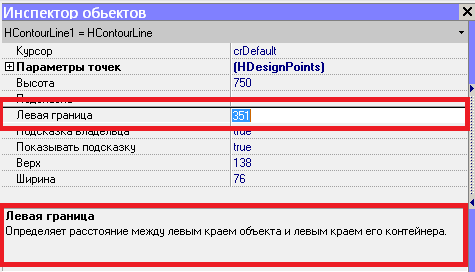
Диалог настроек#
Настройка ДИЗАЙНЕРА осуществляется в окне Конфигурация дизайнера через следующие пункты меню:

Программа
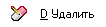
Сжимать данные при сохранении
Если  , то обеспечивает сжатие файлов мнемосхем, что значительно уменьшает время их передачи по сети.
, то обеспечивает сжатие файлов мнемосхем, что значительно уменьшает время их передачи по сети.
Загружаются мнемосхемы в обычном и сжатом формате.
Сохранять данные в текстовой форме
Если  , то мнемосхемы сохраняются в текстовой форме, например, для редактирования вручную.
, то мнемосхемы сохраняются в текстовой форме, например, для редактирования вручную.
Создавать новую форму при старте
Если  , то при открытии программы обеспечивается автоматическое создание пустой новой формы для мнемосхемы.
, то при открытии программы обеспечивается автоматическое создание пустой новой формы для мнемосхемы.
Дизайнер

Показывать сетку
Если  , то в поле редактирования мнемосхемы отображается координатная сетка.
, то в поле редактирования мнемосхемы отображается координатная сетка.
Выравнивать по сетке
Если  , то элементы мнемосхемы автоматически выравниваются по координатной сетке.
, то элементы мнемосхемы автоматически выравниваются по координатной сетке.
Шаг сетки / Цвет сетки
Позволяет настроить свойства координатной сетки.
Связь переменных

Показывать выключенные переменные в общем списке
Если  , то в случае наличия в конфигурации переменных, для которых установлен флаг «выключена», то есть переменная не используется в данной конфигурации, эта опция обеспечивает отображение отключенных переменных в списке, при этом выключенные переменные отображаются как неактивные элементы.
, то в случае наличия в конфигурации переменных, для которых установлен флаг «выключена», то есть переменная не используется в данной конфигурации, эта опция обеспечивает отображение отключенных переменных в списке, при этом выключенные переменные отображаются как неактивные элементы.
Редактирование

Глубина стека отмены редактирования
Определяет количество шагов, на которые можно вернуться назад при редактировании.
